¿Alguna vez has abierto WhatsApp con la urgencia de enviar un mensaje importante y descubriste que la aplicación no funciona? Esta situación, más común de lo que parece, puede generar frustración e incluso afectar tu productividad. En este artículo, exploraremos las causas más frecuentes por las que WhatsApp falla y te proporcionaremos soluciones prácticas para que nunca más te quedes incomunicado.
¿Por qué WhatsApp no me funciona en mi teléfono?
El mal funcionamiento de WhatsApp puede deberse a múltiples factores. Desde problemas de conexión a Internet hasta actualizaciones pendientes, identificar la raíz del inconveniente es el primer paso para solucionarlo. Una conexión inestable es una de las causas más recurrentes, especialmente en zonas con baja cobertura. Verifica que tu dispositivo esté conectado correctamente a Wi-Fi o datos móviles. Si el problema persiste, reinicia el router o activa el modo avión durante unos segundos.
Cómo solucionar el error de conexión en WhatsApp
Cuando WhatsApp muestra el mensaje “Conectando” de forma indefinida, suele indicar un fallo en la comunicación con los servidores. Para resolverlo, cierra completamente la aplicación y vuelve a abrirla. Si esto no funciona, desinstala y reinstala WhatsApp, asegurándote de haber hecho una copia de seguridad previamente. También puedes probar cambiando de red, ya que algunos proveedores de Internet bloquean ciertos puertos necesarios para la app.
WhatsApp no envía mensajes: causas y soluciones
Si tus mensajes no se envían, revisa primero si tienes saldo o datos disponibles en tu plan móvil. En algunos casos, el problema puede estar relacionado con la configuración de fecha y hora del dispositivo. Asegúrate de que estén ajustados automáticamente. Otra solución efectiva es borrar la caché de la aplicación desde los ajustes del sistema operativo, ya que archivos temporales corruptos pueden interferir con el funcionamiento normal.
¿Qué hacer cuando WhatsApp no recibe mensajes?
La falta de recepción de mensajes suele vincularse a problemas de almacenamiento en el dispositivo. Si tu teléfono tiene memoria interna llena, WhatsApp no podrá descargar nuevos contenidos. Libera espacio eliminando archivos innecesarios o trasladando fotos y videos a la nube. También verifica que no hayas bloqueado accidentalmente al contacto o que no tengas activado el modo “No molestar” para esa conversación en particular.
Soluciones cuando WhatsApp no carga los estados
Los estados son una función popular que a veces presenta inconvenientes. Si no se actualizan correctamente, intenta limpiar los datos de la aplicación (no confundir con borrar la caché). Esta acción reiniciará WhatsApp como recién instalado, por lo que deberás volver a configurarlo. No olvides que necesitarás verificar tu número de teléfono nuevamente. Si el problema es específico con ciertos contactos, podría tratarse de una restricción de privacidad que ellos hayan establecido.
Cómo arreglar WhatsApp cuando no se abren los archivos multimedia
Cuando las fotos, videos o documentos adjuntos no se descargan, el origen puede estar en la configuración de ahorro de datos. Accede a los ajustes de WhatsApp y verifica que la descarga automática de medios esté activada para las redes que utilizas. También es recomendable comprobar los permisos de la aplicación, asegurándote de que tenga acceso al almacenamiento del dispositivo. En casos extremos, formatear la tarjeta SD (si usas una) puede resolver conflictos de lectura.
WhatsApp Web no funciona: guía de reparación
La versión web de WhatsApp depende completamente de la conexión estable con tu teléfono. Si falla, desconecta todos los dispositivos vinculados desde la aplicación móvil y vuelve a escanear el código QR. Asegúrate de usar un navegador actualizado como Chrome o Firefox, y desactiva temporalmente cualquier extensión que pueda interferir, como bloqueadores de anuncios agresivos. Limpiar las cookies del navegador también suele dar buenos resultados.
Problemas de llamadas en WhatsApp y cómo solucionarlos
Las llamadas de voz y video requieren una conexión estable y ancho de banda suficiente. Si experimentas cortes o mala calidad, prueba cambiando entre Wi-Fi y datos móviles para determinar cuál funciona mejor. Verifica que WhatsApp tenga permisos para usar el micrófono y la cámara en la configuración de tu sistema operativo. Reiniciar el dispositivo puede resolver conflictos temporales con los controladores de audio.
Actualización de WhatsApp: ¿por qué es crucial para el funcionamiento?
Mantener WhatsApp actualizado no solo te brinda nuevas funciones, sino también parches de seguridad y correcciones de errores. Las versiones obsoletas pueden dejar de funcionar correctamente, especialmente después de cambios importantes en los servidores de la compañía. Configura actualizaciones automáticas en Google Play Store o App Store para no preocuparte por este aspecto. Si sospechas que una actualización reciente causó problemas, puedes intentar instalar manualmente una versión ligeramente anterior desde sitios oficiales.
Restablecer WhatsApp: cuándo y cómo hacerlo correctamente
Como último recurso, restablecer WhatsApp por completo puede solucionar problemas persistentes. Antes de hacerlo, realiza una copia de seguridad en la nube para no perder tu historial de chats. El proceso varía según el sistema operativo, pero generalmente implica desinstalar la aplicación, reiniciar el dispositivo y volver a instalar WhatsApp. Durante la nueva configuración, se te pedirá restaurar desde la copia de seguridad más reciente.
Problemas específicos de WhatsApp en iOS y Android
Cada sistema operativo tiene sus particularidades. En iPhone, los problemas suelen relacionarse con restricciones de iCloud o conflictos con el sistema de permisos. En Android, la fragmentación de versiones puede causar incompatibilidades. Revisa los foros oficiales de soporte para encontrar soluciones específicas para tu modelo de dispositivo y versión del sistema operativo. A veces, simplemente esperar un parche oficial es la solución más sensata.
Cómo contactar soporte técnico de WhatsApp efectivamente
Si has probado todas las soluciones anteriores sin éxito, es momento de contactar al equipo de soporte. Hazlo directamente desde la aplicación: ve a Ajustes > Ayuda > Contactarnos. Describe tu problema con detalle, incluyendo pasos que ya hayas intentado, modelo de dispositivo y versión del sistema operativo. Adjunta capturas de pantalla si es relevante. Evita enviar múltiples tickets sobre el mismo asunto, ya que esto puede retrasar la respuesta.
Preguntas frecuentes sobre problemas con WhatsApp
1. ¿Por qué WhatsApp no verifica mi número?
Posible error en el código SMS o problemas de red. Prueba recibir la llamada de verificación.
2. ¿Cómo recupero chats perdidos?
Restaura desde la última copia de seguridad en Google Drive o iCloud.
3. ¿WhatsApp consume muchos datos?
Depende del uso, pero puedes activar el modo de ahorro de datos en ajustes.
4. ¿Por qué no aparecen mis contactos en WhatsApp?
Verifica permisos de acceso a la agenda y sincroniza contactos manualmente.
5. ¿Cómo soluciono que WhatsApp se cierra solo?
Actualiza la aplicación, libera memoria RAM o reinstala completamente.
6. ¿Qué hacer si no llegan los códigos de verificación?
Comprueba que el número esté correcto y solicita el código por llamada.
7. ¿Por qué no puedo hacer llamadas por WhatsApp?
Revisa permisos de micrófono y conexión a Internet estable.
8. ¿Cómo arreglo el audio distorsionado en llamadas?
Prueba con auriculares, reinicia el dispositivo o verifica la calidad de red.
9. ¿WhatsApp dejará de funcionar en mi teléfono?
Consulta las especificaciones mínimas requeridas en la página oficial.
10. ¿Por qué no puedo cambiar mi foto de perfil?
Verifica permisos de almacenamiento y espacio disponible.
11. ¿Cómo evito que WhatsApp consuma tanta batería?
Restringe el funcionamiento en segundo plano y reduce uso de multimedia.
12. ¿Qué significa el reloj azul en WhatsApp?
Indica que el mensaje se ha enviado pero no entregado al destinatario.
13. ¿Por qué no puedo enviar archivos grandes?
WhatsApp tiene límites de tamaño: 16 MB para documentos, 100 MB en algunos países.
14. ¿Cómo recupero mi cuenta sin número de teléfono?
Es imposible, el número es el identificador principal de la cuenta.
15. ¿Por qué WhatsApp Business funciona diferente?
Tiene funciones adicionales pensadas para empresas y atención al cliente.
16. ¿Cómo bloqueo a alguien en WhatsApp?
Entra al chat, ve a información del contacto y selecciona “Bloquear”.
17. ¿Qué hago si me roban el número con WhatsApp?
Contacta a tu operadora inmediatamente y luego al soporte de WhatsApp.
18. ¿Por qué no se actualizan los estados de algunos contactos?
Posiblemente te hayan eliminado de sus listas de visibilidad.
19. ¿Cómo uso WhatsApp en dos teléfonos?
Actualmente solo se puede vincular con WhatsApp Web en otros dispositivos.
20. ¿Por qué no aparecen mis grupos en la búsqueda?
Los grupos privados no aparecen en búsquedas a menos que estés agregado.
21. ¿Cómo evito que descarguen mis estados?
No es posible, considera compartir contenido sensible por otros medios.
22. ¿Qué significa el doble check gris en WhatsApp?
Indica que el mensaje fue entregrado al dispositivo del receptor.
23. ¿Por qué no puedo hacer videollamadas grupales?
Verifica que todos los participantes tengan versiones actualizadas de la app.
24. ¿Cómo recupero mensajes eliminados por error?
Si no hay copia de seguridad reciente, no es posible recuperarlos.
25. ¿Por qué WhatsApp no muestra mi nombre correctamente?
El nombre se toma de la configuración en tu agenda de contactos.
26. ¿Cómo cambio el número en WhatsApp sin perder chats?
Usa la función “Cambiar número” en ajustes para migrar toda la información.
27. ¿Qué hago si WhatsApp dice que mi número está en uso?
Significa que ya hay una cuenta activa, solicita la verificación.
28. ¿Por qué no puedo enviar mensajes a ciertos contactos?
Posiblemente te hayan bloqueado o haya restricciones de privacidad.
29. ¿Cómo activo el modo oscuro en WhatsApp?
Depende del sistema operativo, generalmente en ajustes de visualización.
30. ¿Por qué mis mensajes aparecen con una lupa?
Indica que WhatsApp está intentando volver a enviar un mensaje fallido.
Resolver problemas en WhatsApp requiere paciencia y método. Comienza por identificar el síntoma específico, prueba soluciones básicas como reiniciar la aplicación o el dispositivo, y avanza hacia opciones más complejas si es necesario. Recuerda que mantener tu aplicación actualizada y tu dispositivo con espacio suficiente son prácticas preventivas clave. Ante problemas persistentes, no dudes en contactar al soporte oficial proporcionando toda la información relevante para agilizar la solución.




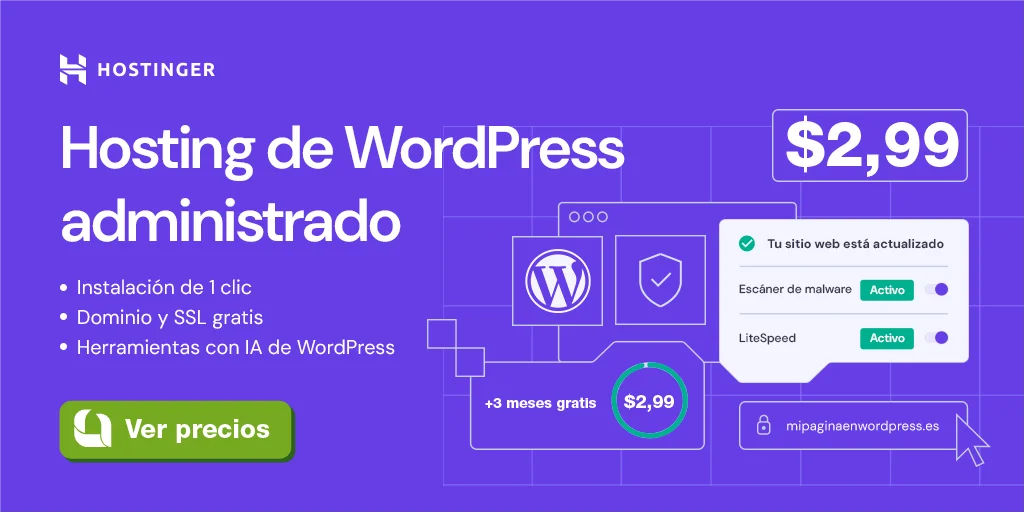
Leave a Comment